Vistas de PowerPoint
Microsoft PowerPoint tiene tres vistas principales: vista Normal, vista Clasificador de diapositivas y vista Presentación con diapositivas. Puede seleccionar una de estas vistas principales como vista predeterminada en PowerPoint.
Vista Normal
La vista Normal es la vista de edición principal que se utiliza para escribir y diseñar la presentación. La vista tiene tres áreas de trabajo: a la izquierda, fichas para cambiar entre un esquema del texto de la diapositiva (ficha Esquema) y las diapositivas mostradas como miniaturas (ficha Diapositivas). A la derecha, el panel de diapositivas, que muestra una vista mayor de la diapositiva actual. Y, en la parte inferior, el panel de notas (panel de notas: panel en la vista normal en el que escribe las notas que desea que acompañen a una diapositiva. Imprima estas notas como páginas de notas o muéstrelas cuando guarde una presentación como una página Web.).
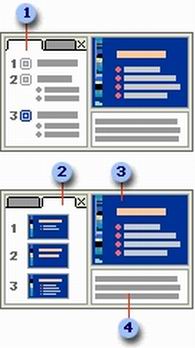
- Ficha Esquema
Muestra el texto de la diapositiva como un esquema, lo que resulta útil para comenzar a escribir el contenido: recopilar ideas, planear cómo desea presentarlas y cambiar el texto y las diapositivas de lugar.
- Ficha Diapositivas
Cambie a esta ficha para ver las diapositivas de la presentación como imágenes en miniatura durante la edición. Las miniaturas permiten desplazarse fácilmente por la presentación y ver el efecto de los cambios de diseño. También se puede reorganizar, agregar o eliminar diapositivas.
- Panel Diapositivas
Esta vista más grande muestra la diapositiva actual a la que puede agregar texto, insertar imágenes (imagen: archivo (como un metarchivo) que puede desagrupar y manipular como dos o más objetos o un archivo que permanece como un solo objeto (como mapas de bits).), tablas, gráficos, objetos de dibujo, cuadros de texto, películas, sonidos, hipervínculos y animaciones.
- Panel de notas
Agregue notas relacionadas con el contenido de cada diapositiva e imprímalas para usarlas como referencia mientras realiza la presentación, o cree notas para que la audiencia las vea impresas o en una página Web.
Las fichas Esquema y Diapositivas muestran un icono cuando el panel se estrecha y si desea ver sólo la diapositiva actual en la ventana durante la edición, puede cerrarlas con el cuadro Cerrar situado en la esquina derecha.
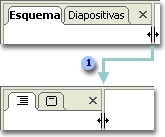
Arrastre la barra divisora para estrechar el panel; los nombres de las fichas se convierten en iconos.
Para ajustar el tamaño de los diferentes paneles en la vista Normal, arrastre los bordes del panel.
Vista Clasificador de diapositivas
La vista Clasificador de diapositivas es una vista exclusiva de las diapositivas en forma de miniaturas.
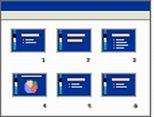
Cuando se termine de crear y modificar la presentación, el Clasificador de diapositivas ofrece una visión general de la misma y permite reordenar, agregar o eliminar fácilmente las diapositivas y mostrar una vista previa de los efectos de transición y animación.
Vista Presentación con diapositivas
La vista Presentación con diapositivas ocupa toda la pantalla, como una presentación con diapositivas real. En esta vista a pantalla completa, verá la presentación de la misma manera en que la verá la audiencia. Puede ver el aspecto real de los gráficos, intervalos, películas, elementos animados (animar: agregar un efecto visual o sonoro especial a un texto o a un objeto. Por ejemplo, puede hacer que los puntos de las viñetas de texto "vuelen" desde la izquierda, una palabra a la vez, o bien oír el sonido de un aplauso cuando se hace visible una imagen.) y efectos de transición.
No hay comentarios:
Publicar un comentario